Како очистити кеш меморију на Фејсбуку
Шта треба знати
- Обришите своју Фацебоок апликацију изнутра преко Подешавања и приватност > Подешавања > Дозволе > Прегледач.
- Ако користите веб прегледач, можете да обришете кеш претраживача да бисте се решили привремених датотека са подацима на Фејсбуку.
- Када обришете кеш меморију, то не утиче на ваш кориснички профил, фото албуме, историју објава и листе пријатеља.
Овај чланак објашњава како да обришете кеш за свој Фацебоок налог.
Шта се дешава ако обришете кеш у апликацији Фацебоок?
Док користите Фацебоок (или већину платформи друштвених медија и веб претраживача, заиста), различити постови које објављујете или са којима комуницирате, фотографије које гледате или отпремите, а видео снимци које делите или гледате се чувају у позадини како би се све брже учитавало следећи пут када проверите ове постове и делове медиа оут. Временом, ти подаци могу да се нагомилају и почеће да заузимају све више и више простора за складиштење, или ће можда чак довести до тога да Фацебоок ради спорије.
Брисањем ваше кеш меморије уклањате те податке који се чувају у позадини, што вам ефективно даје чисту листу следећи пут када користите услугу. Ово може довести до тога да се у почетку учитавају постови (јер без сачуваних података функционално је као да их гледате први пут).
Како да обришем своју кеш меморију и колачиће на Фејсбуку?
Брисање кеш меморије из Фејсбук сама апликација је веома једноставна и захтева само неколико корака.
Ако користите Фацебоок из веб претраживача (било на телефону или на рачунару), мораћете обришите кеш претраживача да бисте очистили Фејсбук.
Отворите апликацију Фацебоок и додирните Мени икона у доњем десном углу екрана (изгледа као три реда).
-
Померите се надоле и додирните Подешавања и приватност.
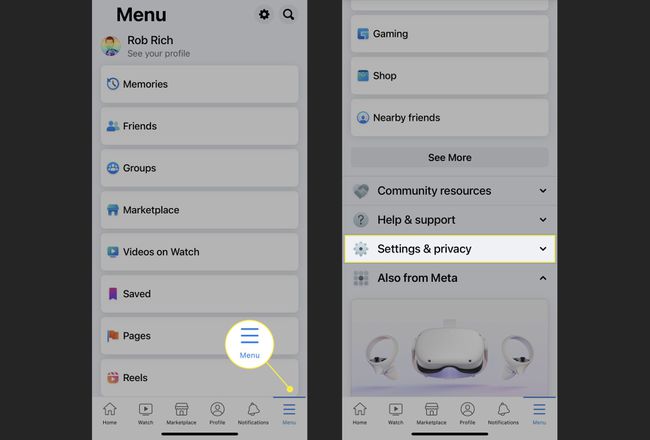
Славина Подешавања.
Померите се надоле до Дозволе одељак и тапните Претраживач.
-
Славина Јасно испод Подаци о прегледању да обришете кеш меморију апликације.
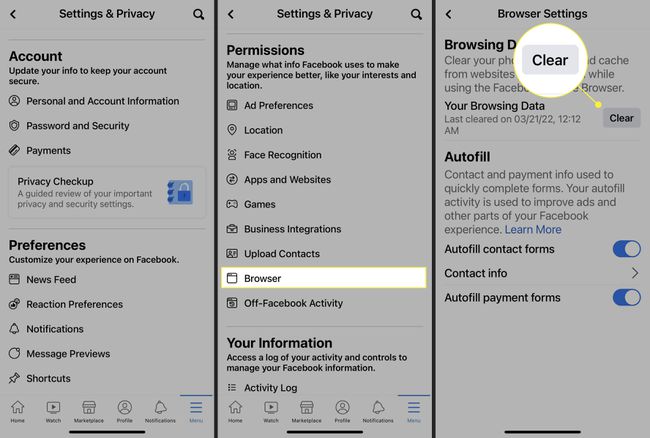
Да ли је у реду брисати податке на Фејсбуку?
Потпуно је у реду да обришете своју Фацебоок кеш меморију. У ствари, препоручује се да то радите полуредовно (отприлике једном месечно) јер ће то задржати ваш простор за складиштење релативно слободним и помоћи да спречите успоравање Фацебоока.
Брисање кеша је такође често лек за проблеме као што су постови који се не приказују правилно, ажурирани профили који се не ажурирају и још много тога. То је зато што су неки ускладиштени подаци можда постали оштећени из овог или оног разлога, а брисање тих оштећених датотека ће приморати Фацебоок да их замени.
Брисање кеша неће утицати на ваш Фацебоок профил – сви ваши албуми, листе, фотографије, постови и тако даље неће бити избрисани или уклоњени.
Ако користите Фејсбук у претраживачу и обришите колачиће вашег претраживача (који је одвојен од кеш меморије вашег претраживача), мораћете поново да се пријавите на свој Фацебоок налог.
ФАК
-
Како да обришем обавештења на Фејсбуку?
Да бисте обрисали једно обавештење, прво идите на веб локацију или отворите апликацију и изаберите Обавештења (звоно) икона. Затим изаберите три тачке мени. Изаберите Уклоните ово обавештење да избришете тај. Мораћете да обришете сва обавештења појединачно, али можете изабрати Искључите ова обавештења да би спречили да додатни уђу. Иди на Подешавања > Обавештења да бисте онемогућили одређене типове упозорења (на пример, „Људи које можда познајете“.
-
Како да обришем своју историју претраге на Фејсбуку?
Можете избришите Фацебоок претраге и у веб прегледачу и у апликацији. На веб локацији идите на Рачун > Подешавања и приватност > Активности > Историја претраге и кликните Обриши претраге у горњем десном углу. У апликацији изаберите Претрага икона (лупа) > Уредити > Обриши претраге.
